hdparm安全擦
hdparm 是一个用于控制硬盘驱动器的命令行工具,它可以执行一系列的硬盘操作,包括安全擦除数据。以下是使用 hdparm 工具进行安全擦除的步骤:
步骤 1:安装 hdparm(如果尚未安装)
如果您的系统尚未安装 hdparm,请使用适用于您的操作系统的包管理器进行安装。例如,在 Ubuntu 上,您可以使用以下命令进行安装:
步骤 2:确定硬盘是否支持安全擦
检查硬盘是否支持安全擦,通过以下命令查看(以sda为例):
hdparm -I /dev/sda
输出结果如下图,“supported”表示支持安全擦,“not enabled”表示未开启安全擦。
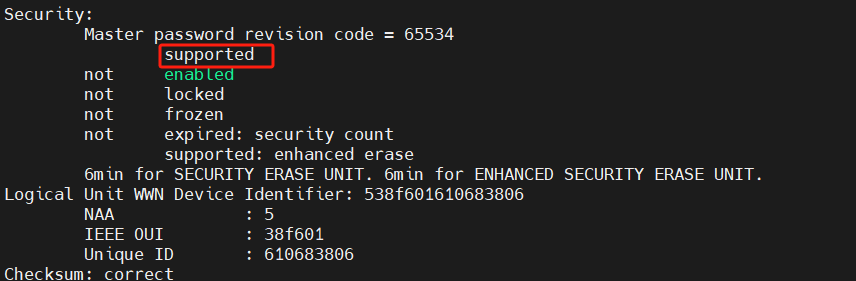
说明:硬盘接到服务器有直通和RAID卡两种方式,如果硬盘连接RAID卡,hdparm安全擦的命令可能不能直达硬盘,导致安全擦失败。
步骤 3:启用安全擦
方式1、将盘sdx的安全擦密码设置为password,默认用户user
hdparm --security-set-pass password /dev/sdx
方式2、将盘sdx的安全擦密码设置为password,指定用户master
hdparm --user-master u --security-set-pass password /dev/sdx
步骤 4:执行安全擦除命令
一旦确定了要擦除的硬盘设备,您可以使用以下命令执行安全擦除:
擦除方式1,对应启用安全擦方式1:
其中,password 是您设置的安全擦除密码,/dev/sdX 是要擦除的硬盘设备名称(例如 /dev/sda)。
请注意,执行安全擦除操作将会永久删除硬盘上的所有数据,因此请确保您已经备份了重要数据。此操作不可逆,请谨慎操作。
步骤 5:验证擦除结果(可选)
您可以使用以下命令来验证安全擦除是否成功完成:
如果输出中包含 not enabled 或 not supported 等字样,则表示安全擦除操作已成功完成。
以上就是使用 hdparm 工具进行安全擦除的简要步骤。请在执行此操作前确保已经做好了数据备份,并且理解擦除操作的风险。


